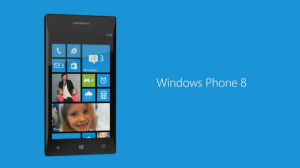
При запуске новой операционной системы всегда есть функции, которые не были упомянуты в официальной презентации и не попали в первые обзоры, но от этого не становятся менее ценными. Сегодня мы приготовили для вас список из 11 полезных советов по Windows Phone 8. Эта информация не будет лишней как для опытных пользователей и людей, уже имевших WP 7.х — смартфон, так и для новичков, только начинающих познавать восьмую версию мобильную ОС Microsoft.
«Я знаю, что это за песня!»
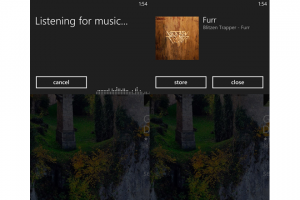
Вам не нужно скачивать на смартфон под управлением Windows Phone 8 приложение для распознавания музыки Shazam. Дело в том, что WP-8 уже имеет собственный софт для распознавания песен — он встроен в опцию поиска. Просто нажмите сенсорную клавишу «Поиск» и коснитесь иконки «Музыка» в нижнем меню. Телефон «послушает» мелодию и «скажет» вам, что это за песня, и даст ссылку для ее приобретения в магазине. Мы попробовали, все работает «как часы». Windows Phone 8 выдаст вам результат за 15 секунд.
Экономия заряда батареи
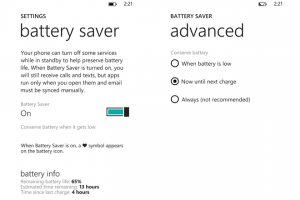
Если заряд вашего WP-8 смартфона стремится к нулю, а он еще нужен для неотложных дел вроде звонков и СМС, есть способ продлить время его работы. Просто зайдите в настройки и включите опцию Battery Saver. Так вы «приказываете» операционной системе не запускать приложения в фоновом режиме и не проводить синхронизацию аккаунтов электронной почты. Звоните, пишите сообщения! Все остальное теперь надо делать вручную. Функцию можно включить, если заряд батареи низкий, или оставить ее включенной на все время (правда, тогда теряется значительная часть «умного» функционала телефона). О том, что режим экономии заряда задействован, вам напомнит сердечко над иконкой батареи.
Фильтрация фидов
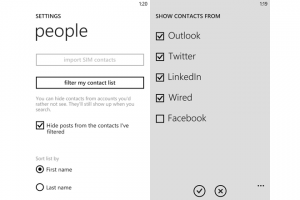
Не хотите смотреть на 100500 друзей с Facebook, ведь вам надо просто найти маму в вашем контактном листе? Если вы как раз зашли в хаб «People», перейдите к его настройкам, нажмите «фильтровать мой список контактов», и выберите, какие контакты вам не нужны. Вы также можете скрыть апдейты из определенной социальной сети.
«Скоро буду»
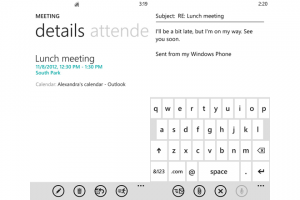
Встроенный в Windows Phone 8 календарь имеет кнопку «Опаздываю», потребность в которой возникает тогда, когда вы по каким-либо причинам не успеваете прийти на встречу вовремя. Если нажать эту кнопку, то все, кто приглашены, получат от вас сообщение по электронной почте. Его стандартный текст: «I’ll be a bit late, but I’m on my way. See you soon» («Я немного опаздываю, но я уже в пути. Скоро увидимся»). Отличная идея, правда, пока отправить этот текст при помощи СМС нельзя. Надеемся, что это будет исправлено в будущих обновлениях ПО.
Быстрая навигация по контактам от «А» до «Я»
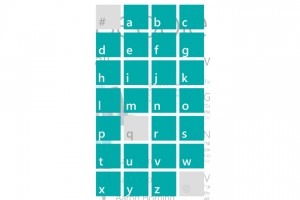
Если вы добавили в хаб «People» контакты из всех своих соцсетей, то рано или поздно поиск одного из них станет проблемой. Для более быстрой навигации среди контактов просто нажмите первую буквы секции — «А» в самом верху, и получите весь алфавит сразу, после чего сможете выбрать букву, с которой начинается фамилия, имя или ник искомого контакта. Конечно же, вы также можете искать нужного человека через иконку поиска в хабе.
Анти-определитель номера
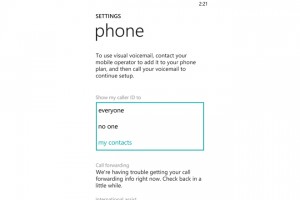
В Windows Phone 8 можно задать еще одну очень ценную опцию: анти-определитель номера. Теперь вы сами определяете, того, кому нельзя видеть ваш номер телефона, за это не нужно платить оператору! Просто зайдите в настройки, затем в раздел «Phone», и определите круг лиц, которые смогут понять, кто именно им звонит — все, никто, или ваши контакты из телефона.
Добавление к сообщению геотега
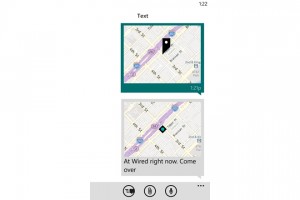
Вы можете сообщить респонденту о том, где находитесь — для этого просто приложите сведения об этом к вашему сообщению, нажав кнопку-«скрепку» в нижнем меню. Если адресат владеет Windows Phone — cмартфоном, он получит и изображение с информацией для приложения Maps. Для тех, у кого WP-смартфона нет, отобразится линк, который можно открыть в браузере.
Увидеть все

Чтобы рассмотреть все, что творится на экране, вам вовсе необязательно подносить его, что называется, к самому носу. Опция Ease of Access («Специальные возможности») в настройках по вашему желанию может сделать текст больше в любом месте — начиная от экрана блокировки и заканчивая сообщениями электронной почты и СМС. Вы также можете выбрать режим высокой контрастности, который ярко подчеркивает задний фон (эта функция есть и в настольной Windows 8). Эти опции — настоящий подарок для тех, кто испытывает проблемы со зрением.
Многовариантная кнопка «остановить/обновить» в Internet Explorer
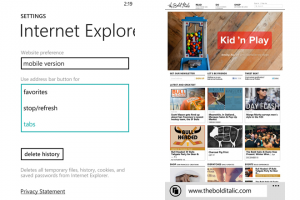
Internet Explorer в Windows Phone 8 быстр и работает без задержек, но все же не лишен недостатков. Один из них — сложность переключения между закладками. Но все можно исправить! По умолчанию, слева от адресной строки (в нижней части браузера) находится кнопка «остановить/обновить». Если вы зайдете в настройки IE, то сможете изменить функцию этой кнопки. Доступно три варианта: «вкладки», «избранное» и.. «остановить/обновить» . Мы рекомендуем «вкладки» — так гораздо проще переключаться между ними.
Все письма — в одном месте
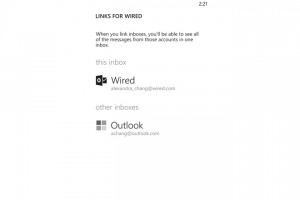
Эта функция может быть весьма кстати, если вы пользуетесь несколькими почтовыми ящиками. В Windows Phone 8 вы можете выбрать функцию консолидации аккаунтов электронной почты в единый «ящик». Можно соединить часть папок для входящих сообщений, а другие оставить без изменений. Для этого зайдите в Mail, нажмите иконку в нижнем правом углу и коснитесь опции «link inboxes».
«Не снимать!»
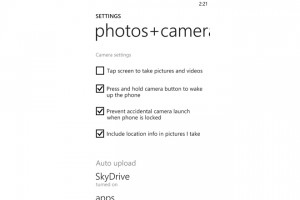
С того момента, как Windows Phone — смартфоны получили выделенную физическую кнопку (то есть, с самого начала их существования), существует «опасность» сделать случайный снимок в тот момент, когда устройство находится в вашем кармане. Чтобы этого не допустить ни при каких обстоятельствах, зайдите в «Photos» (именно туда, не в «Camera») для того, чтобы отключить эту функцию. В настройках фотографий просто нажмите галочку перед фразой “Prevent accidental camera launch when phone is locked” («Предотвращение случайного запуска камеры, когда телефон заблокирован).
Надеемся, эти советы помогут вам получить еще больше удовлетворения от вашего новенького WP-8 смартфона!
